Het is frustrerend: je hebt een geweldig foto genomen, maar de lucht is overbelicht en toont geen details. Vraag je je af hoe je deze nog kunt redden? In deze handleiding laat ik je zien hoe je met de software Lightroom een overbelichte lucht kunt bewerken en herstellen.
Belangrijkste bevindingen
- Een overbelichte lucht kan vaak maar gedeeltelijk gered worden.
- Het is eenvoudiger om details uit de schaduwen te herstellen dan uit de hooglichten.
- Met de belichtingsaanpassing en het gebruik van verloopfilters kun je dramatische luchten creëren.
Stap-voor-stap handleiding
Om van een overbelichte lucht een indrukwekkende foto te maken, volg je deze stappen.
1. Foto selecteren en analyseren
Kies eerst een afbeelding met een overbelichte lucht. Een voorbeeld zou een foto kunnen zijn die is genomen onder een sterk bewolkte lucht, waarbij je op de voorgrond hebt belicht. Let op de verlichte en donkere delen van de foto, zodat je gerichter met de aanpassingen kunt werken.
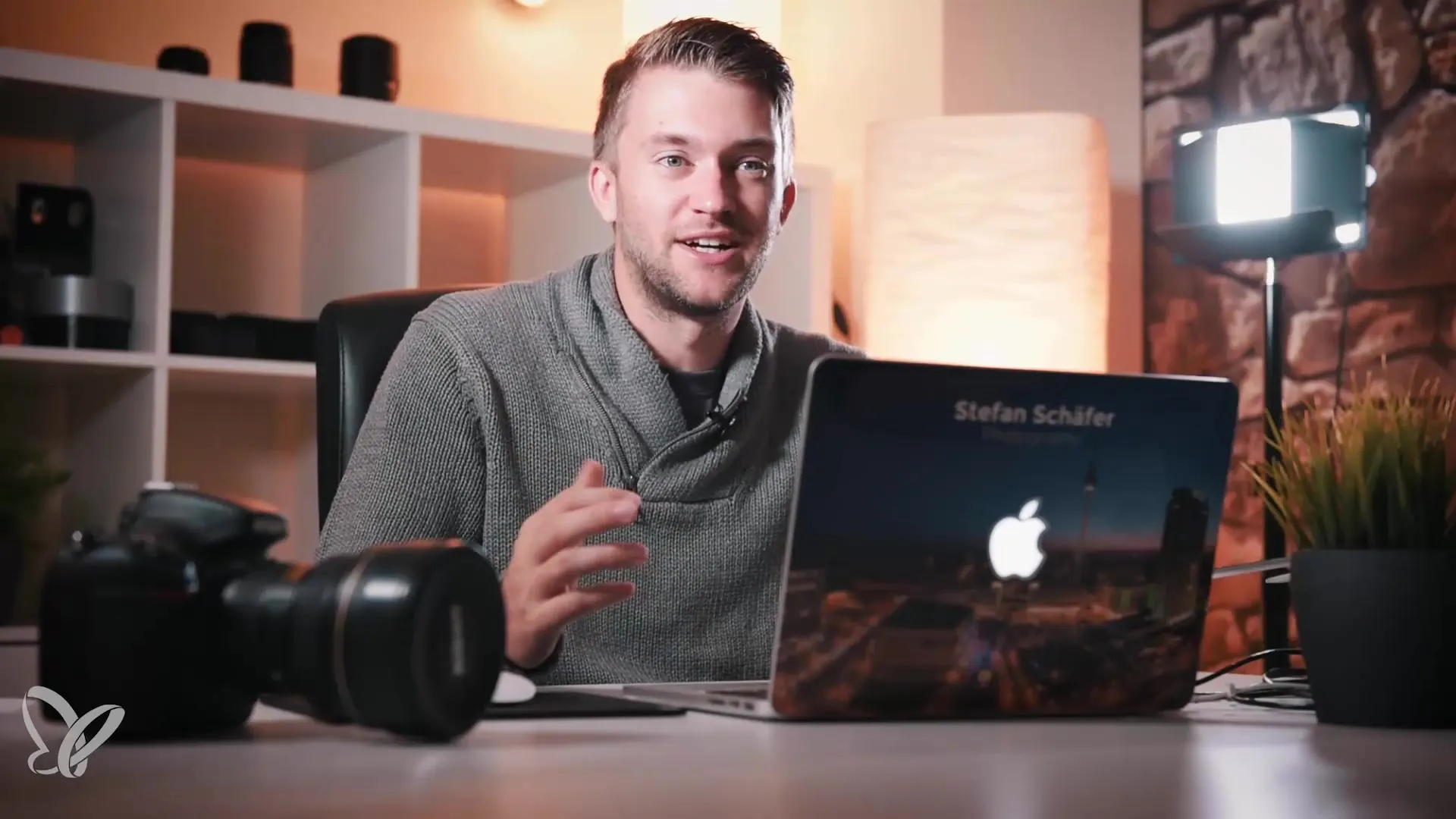
2. Belichting aanpassen
Open de foto in Lightroom en begin met de belichting. Je kunt met de schuifregelaar de algemene hooglichten in de afbeelding verlagen. Zorg ervoor dat je zoveel mogelijk detail terugbrengt. Je zult zien dat de details in de lucht verbeteren, terwijl de schaduwgebieden niet al te veel worden beïnvloed.
3. Verloopfilter gebruiken
Om de lucht gericht te bewerken, gebruik je een verloopfilter. Door dit filter te gebruiken, kun je het gebied van de lucht specifiek aanpassen zonder de gehele voorgrond te beïnvloeden. Trek het verloopfilter van boven naar beneden terwijl je de Shift-toets ingedrukt houdt om een rechte horizon te waarborgen.
4. Belichting van de lucht verlagen
Verlaag de belichting in het verloopfilter met ongeveer anderhalf diafragma-waarden. Je kunt ook de hooglichten aanpassen om nog meer details uit de lucht te halen. Zorg ervoor dat de aanpassingen goed passen in de algehele compositie van de foto.
5. Donkere gebieden oplichten
Nadat de lucht is aangepast, merk je op dat sommige donkere gebieden, zoals een rots op de voorgrond, nu ook donkerder lijken. Om dit probleem op te lossen, kun je de gebiedsmasker of de penseel gebruiken. In dit geval is het logisch om de diepten van de rots op te lichten om deze weer te benadrukken en het contrast in balans te brengen.
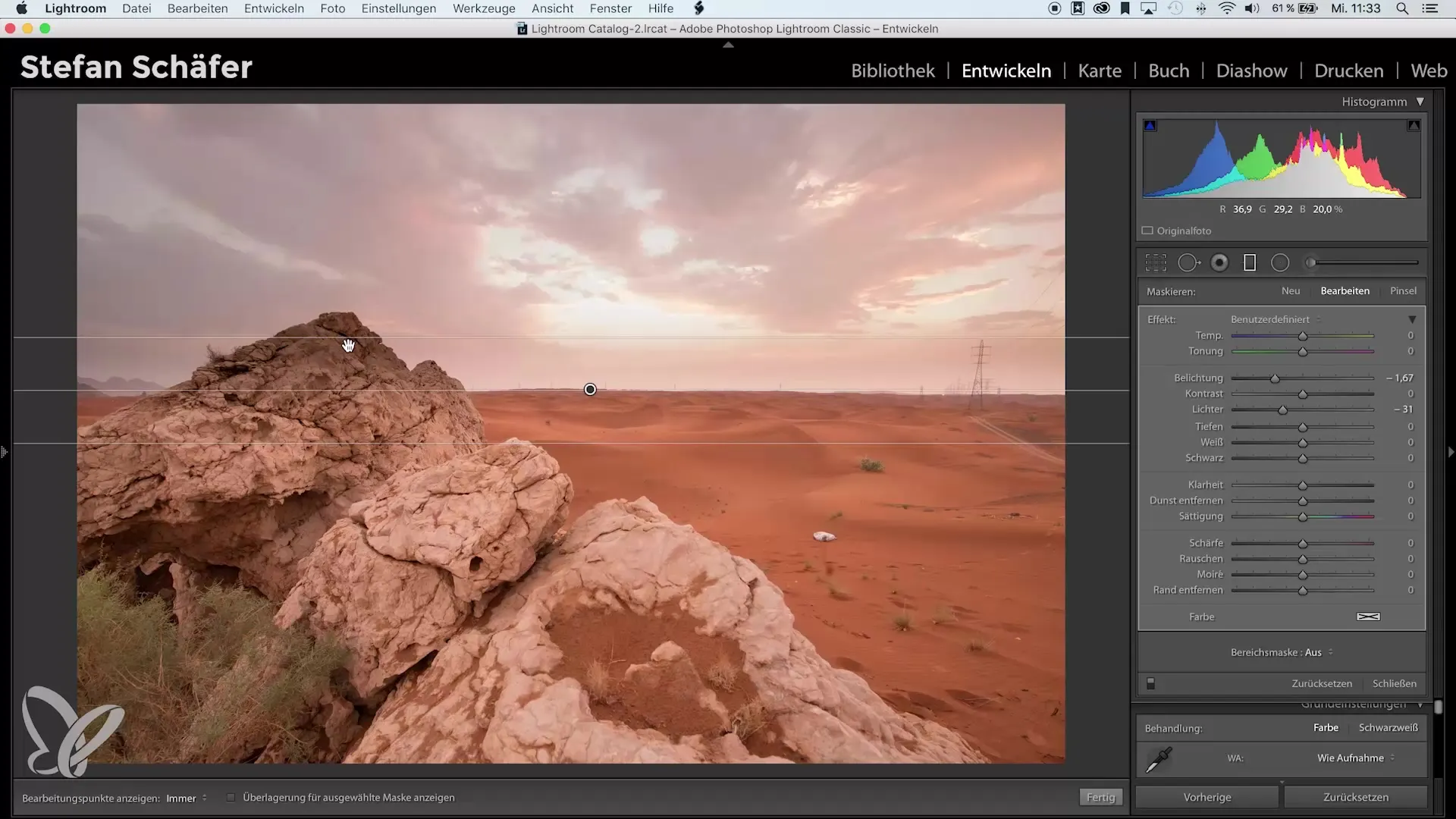
6. Voor-en-na vergelijking
Om de voortgang van je bewerking te controleren, kun je een voor-en-na-weergave inschakelen. Kijk hoe de lucht er eerst uitzag en wat er sinds de bewerking is veranderd. Het is indrukwekkend hoeveel verschil een gerichte aanpassing kan maken.
7. Tevreden zijn met het resultaat
Nadat je alle aanpassingen hebt uitgevoerd, controleer je het eindresultaat. Denk eraan dat niet elke slecht belichte foto perfect kan worden gemaakt, maar met deze technieken heb je een solide basis voor de bewerking.
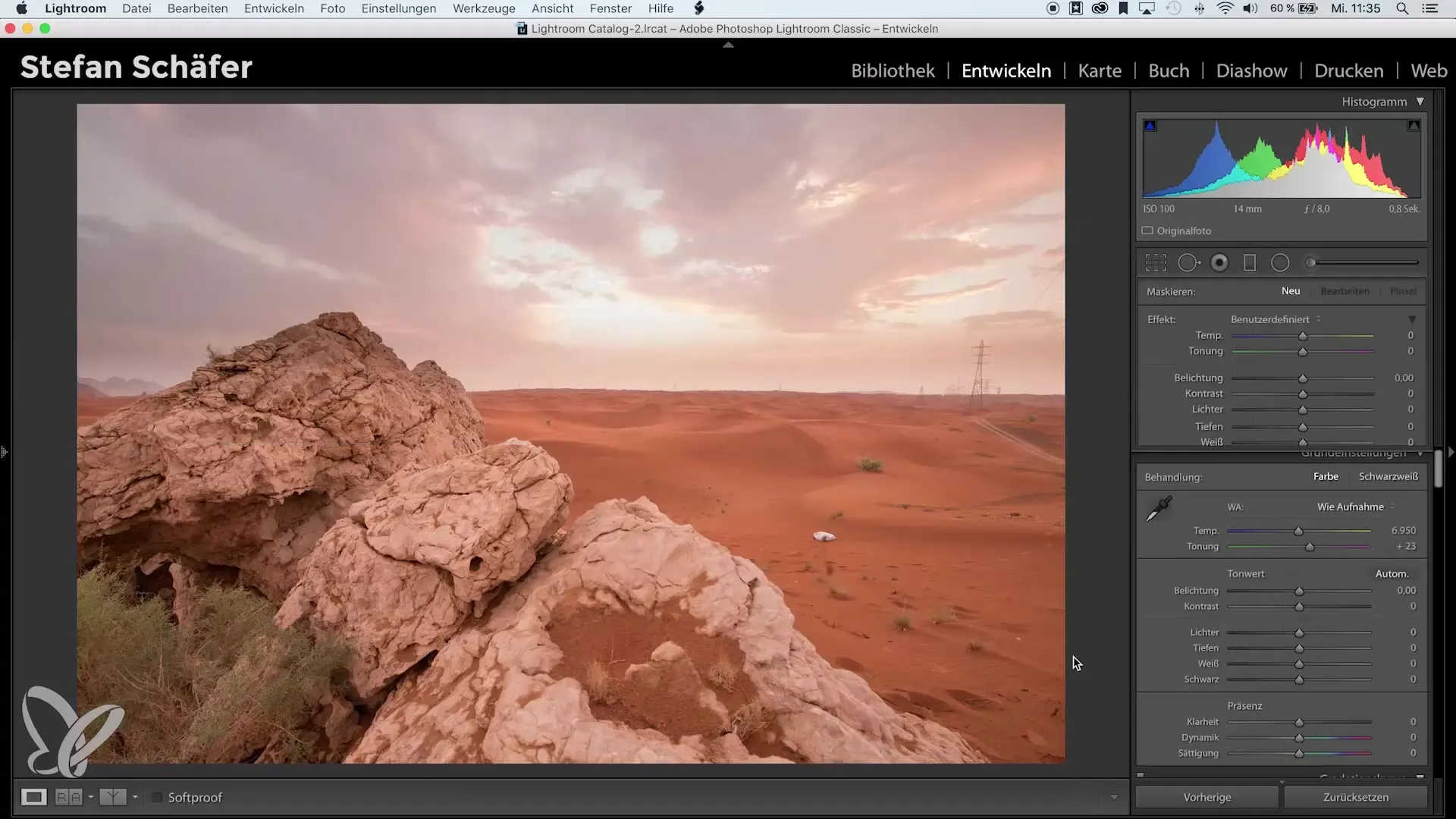
8. Foto's optimaal maken
Vergeet niet dat het best mogelijke effect ontstaat wanneer je probeert om bij de opname al op een evenwichtige belichting te letten. Mocht je toch tegen een probleem aanlopen, weet je nu hoe je met de tools van Lightroom de lucht nog kunt redden.
Samenvatting - Handleiding voor het redden van de lucht in Lightroom
Door deze stappen kun je overbelichte luchten in je foto's effectief bewerken en herstellen. Ook al is het niet mogelijk om alle details terug te winnen, deze procedure helpt je om duidelijk betere resultaten te behalen en maakt je afbeeldingen indrukwekkender.
Veelgestelde vragen
Hoe kan ik een overbelichte lucht in Lightroom redden?Met belichtingsaanpassingen, verloopfilters en het oplichten van schaduwen kun je details terugwinnen.
Waarom kan ik niet elke overbelichte foto redden?Witte overbelichte gebieden bevatten geen details en kunnen niet worden hersteld.
Hoe belangrijk is belichting bij fotografie?Een goede belichting is cruciaal om de beste details in de helderheidsgebieden te behouden.
Wat zijn de beste tools in Lightroom voor het redden van de lucht?Verloopfilters en gebiedsmaskers zijn bijzonder nuttig voor gerichte aanpassingen.


